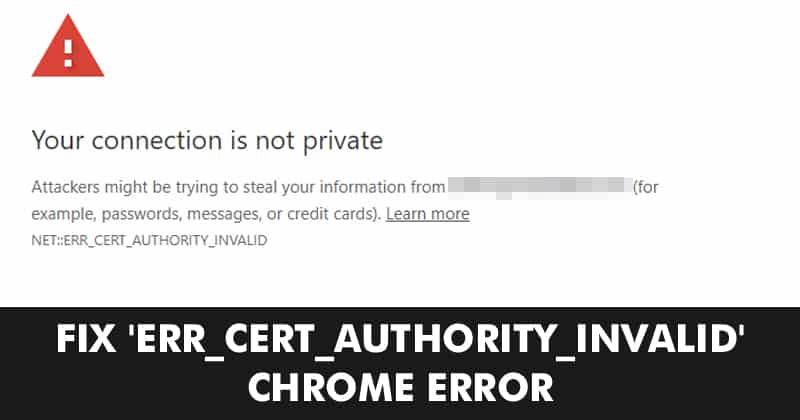ERR_CERT_AUTHORITY_INVALID: แก้ไขด่วนใน 8 ขั้นตอน ⚡🔒
หนึ่งในข้อผิดพลาดที่พบบ่อยที่สุดที่เราพบเมื่อใช้เบราว์เซอร์ Chrome คือ 'ข้อผิดพลาดใบรับรองผู้มีอำนาจไม่ถูกต้อง- เมื่อปรากฏขึ้น คุณจะเห็นหน้าจอสีแดงพร้อมข้อความ 'การเชื่อมต่อของคุณไม่เป็นส่วนตัว' 🛑
หากคุณเห็นข้อความนี้เมื่อพยายามเข้าถึงเว็บไซต์โปรดของคุณ ไม่ได้หมายความว่าไซต์ดังกล่าวเป็นอันตราย ข้อผิดพลาด 'err_cert_authority_invalid' อาจเกิดขึ้นเนื่องจากใบรับรองล้าสมัย หรือเนื่องจากเบราว์เซอร์ล้าสมัย เป็นต้น
ในบทความนี้ เราจะแบ่งปันวิธีที่ดีที่สุดบางส่วนให้กับคุณ แก้ไขข้อความแสดงข้อผิดพลาดในเบราว์เซอร์ Google Chrome .
1. ตรวจสอบวันที่และเวลา

ข้อผิดพลาด 'err_cert_authority_invalid' บางครั้งเกิดขึ้นเนื่องจากวันที่และเวลาไม่ถูกต้อง หากการตั้งค่าวันที่และเวลาไม่ถูกต้อง อาจมีปัญหาความเข้ากันได้ระหว่างการตรวจสอบ SSL และนาฬิกาของระบบ ซึ่งทำให้เกิดข้อผิดพลาดดังกล่าว
ดังนั้น ก่อนดำเนินการตามขั้นตอนต่อไปนี้ โปรดตรวจสอบการตั้งค่าวันที่และเวลาของคุณ คลิกขวาบนแถบงานและเลือก 'ปรับวันที่และเวลา' จากนั้นทำการเปลี่ยนแปลงที่จำเป็น
2. ปิดใช้งานโปรแกรมป้องกันไวรัสและไฟร์วอลล์

ปัญหาใบรับรอง SSL มักเกิดขึ้นเมื่อไฟร์วอลล์บล็อกการรับส่งข้อมูลขาเข้า เพื่อแก้ไขปัญหานี้ ผู้ใช้ควรปิดใช้งานโปรแกรมป้องกันไวรัสและไฟร์วอลล์
หากต้องการปิดใช้งานไฟร์วอลล์ ให้ไปที่ แผงควบคุม และปิดการใช้งานจากการตั้งค่าไฟร์วอลล์ เมื่อเสร็จแล้ว ให้รีสตาร์ทคอมพิวเตอร์ และข้อความแสดงข้อผิดพลาด 'err_cert_authority_invalid' ควรจะหายไป 🔄
3. ปิดใช้งานส่วนขยาย Chrome

หากคุณเห็นข้อความแสดงข้อผิดพลาด 'err_cert_authority_invalid' หลังจากติดตั้งส่วนขยาย Chrome ใหม่ นี่อาจเป็นสาเหตุได้ ดังนั้น หากวิธีการข้างต้นไม่สามารถแก้ไขข้อผิดพลาดของเบราว์เซอร์ได้ ให้ปิดใช้งานส่วนขยาย Chrome ทั้งหมด 🌐
หากต้องการปิดใช้งานส่วนขยาย ให้ไปที่ การตั้งค่า > ส่วนขยาย คุณจะพบรายการส่วนขยายที่ใช้งานอยู่ทั้งหมดที่นั่น ปิดใช้งานทั้งหมดแล้วรีสตาร์ทเบราว์เซอร์ Chrome ของคุณ
4. อัปเดตเว็บเบราว์เซอร์ของคุณ
La siguiente mejor opción que puedes realizar para resolver el error NET::ERR_CERT_AUTHORITY_INVALID es actualizar tu navegador web. Dado que este mensaje de error aparece principalmente en Google Chrome, aquí están los pasos para actualizar tu navegador Chrome 📅.

1. เปิดเบราว์เซอร์ Google Chrome แล้วคลิกที่ สามแต้ม ที่มุมขวาบน
2. ในเมนูที่ปรากฏขึ้น ให้เลือก การกำหนดค่า.
3. ในการตั้งค่า ไปที่แท็บ เกี่ยวกับ Chrome.
4. ตอนนี้ กูเกิลโครม จะตรวจสอบการอัปเดตที่มีอยู่โดยอัตโนมัติ- หากมีการอัพเดทจะดาวน์โหลดและติดตั้งอัตโนมัติ🔄.
5. ปิดใช้งานการเชื่อมต่อ VPN หรือพร็อกซี
แม้ว่าแอป VPN หรือพร็อกซีจะดีสำหรับการปรับปรุงความเป็นส่วนตัวและความปลอดภัยออนไลน์ของคุณ แต่ก็อาจทำให้เกิดปัญหาหลายประการได้
บางครั้งข้อผิดพลาดใบรับรอง SSL นี้ปรากฏขึ้นเพียงเพราะคุณกำลังซ่อนที่อยู่ IP จริงของคุณ
คุณสามารถลองปิดการใช้งานได้ วีพีเอ็น แล้วดูว่าจะช่วยได้ไหม หากข้อผิดพลาดยังคงอยู่ คุณสามารถเปิดใช้งาน VPN อีกครั้ง 🛡️
6. ล้างคุกกี้และแคชของเบราว์เซอร์ของคุณ
ใช่ อัปเดตเบราว์เซอร์ Chrome หากวิธีนี้ไม่ได้ผล คุณสามารถลองล้างแคชและคุกกี้ของเบราว์เซอร์ได้ ต่อไปนี้คือวิธีดำเนินการทีละขั้นตอน 🔍
1. เปิด Google Chrome คลิกที่ สามแต้ม ที่มุมขวาบนและเลือก การกำหนดค่า.

2. ในการตั้งค่า ไปที่ ความเป็นส่วนตัวและความปลอดภัย.

3. ทางด้านขวาให้คลิกที่ ลบ การสืบค้นข้อมูล.

4. สลับไปที่แท็บขั้นสูง เลือก คุกกี้และข้อมูลไซต์อื่น ๆ, และ รูปภาพและไฟล์ที่แคชไว้.
5. เมื่อเสร็จแล้วให้คลิกที่ปุ่ม ลบข้อมูล .

7. รีเซ็ตเบราว์เซอร์ Chrome
ตามที่กล่าวไว้ ข้อผิดพลาดที่เกิดจากการกำหนดค่าเบราว์เซอร์ที่ไม่ถูกต้องอาจทำให้เกิดข้อผิดพลาด 'err_cert_authority_invalid' ได้เช่นกัน ดังนั้น หากวิธีการข้างต้นไม่ได้ผล โปรดพิจารณาการรีเซ็ตการตั้งค่าเบราว์เซอร์ของคุณ

หากต้องการรีเซ็ตเบราว์เซอร์ Chrome ของคุณ ให้ไปที่ การตั้งค่า > ตัวเลือกขั้นสูง- ภายใต้ ตัวเลือก ขั้นสูงมองหาตัวเลือก คืนค่าการตั้งค่าเป็นค่าเริ่มต้น และคลิกที่ รีเซ็ตการตั้งค่าเบราว์เซอร์- เมื่อทำเสร็จแล้วให้รีสตาร์ทเบราว์เซอร์ของคุณเพื่อแก้ไขรหัสข้อผิดพลาด
8. เปลี่ยน DNS
Pues bien, el ข้อผิดพลาดใบรับรองผู้มีอำนาจไม่ถูกต้อง también puede ocurrir debido a configuraciones DNS incorrectas. Algunos usuarios de Windows ได้รายงานว่าพวกเขาได้แก้ไขข้อความแสดงข้อผิดพลาดโดยการเปลี่ยนแปลง ระบบ DNS ดังนั้นในวิธีนี้ ผู้ใช้จะต้องเปลี่ยน DNS เริ่มต้นเป็น Google DNS เพื่อแก้ไขข้อผิดพลาด 'err_cert_authority_invalid' ใน Chrome
1. ไปที่แผงควบคุมและคลิกที่ ศูนย์เครือข่ายและการแบ่งปัน.

2. ในขั้นตอนถัดไปให้คลิกที่ เปลี่ยนการตั้งค่าอแด็ปเตอร์.

3. ตอนนี้คลิกขวาที่อะแดปเตอร์เครือข่ายที่เชื่อมต่อและเลือก คุณสมบัติ.

4. บนแท็บเครือข่าย เลือก อินเทอร์เน็ตโปรโตคอลเวอร์ชัน 4 (TCP/IPv4) และคลิกที่ คุณสมบัติ.

5. จากนั้นเลือก ใช้ที่อยู่เซิร์ฟเวอร์ DNS ต่อไปนี้- คุณจะต้องป้อนค่าสำหรับ Google DNS, 8.8.8.8 และ 8.8.4.4 🆚

วิธีเหล่านี้เป็นวิธีที่ดีที่สุดในการแก้ไขข้อความแสดงข้อผิดพลาด 'err_cert_authority_invalid' หากคุณมีคำถามใดๆ โปรดแจ้งให้เราทราบในช่องแสดงความคิดเห็นด้านล่างนี้!